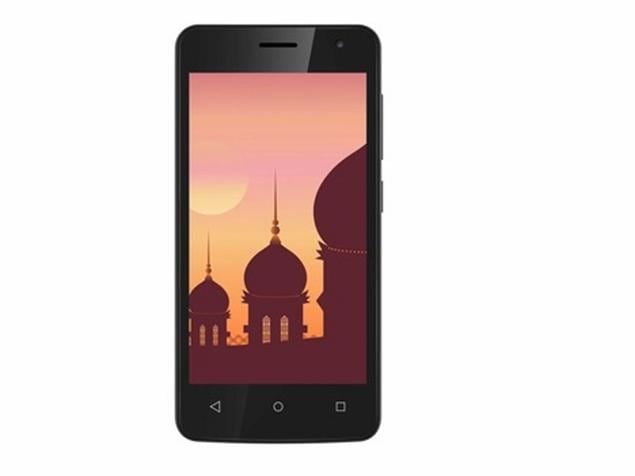Com es mostren les pells Rainmeter en un monitor dual

Voleu mostrar skins Rainmeter al monitor dual? Si és així, esteu al lloc correcte. Els usuaris trien les pells Rainmeter en funció de la informació que mostren, de com es mostra la informació i del bon aspecte que tenen el vostre escriptori. Rainmeter és una de les eines més populars i sorprenents per personalitzar Windows. L’eina continua sent tan popular com sempre. No obstant això, aquestes pells són increïbles, tant que poden transformar el vostre PC en una cosa que és bastant diferent. Les persones que estan especialment interessades en modificar Windows sovint utilitzen diverses aplicacions per crear un escriptori increïble o revisar completament el tema de Windows. Si us pregunteu afegir una mica d’informació a l’escriptori de Windows 10 o cerqueu pells que s’adaptin bé a la interfície d’usuari avançada, val la pena revisar aquestes pells de Windows 10 Rainmeter.
No estan dissenyats exactament per a monitors dobles. A més, podeu col·locar la pell en qualsevol monitor que vulgueu, però si voleu mostrar les pells Rainmeter en monitors dobles, proveu d’utilitzar una mica de solució. No és res més difícil que intentar fer una còpia d’una carpeta. Aneu avançant i comproveu com es mostren les pells Rainmeter al monitor dual.
Windows actualitza l'estat pendent d'instal·lació
Vegeu també: Definiu diferents resolucions per a monitors dobles: com fer-ho
Com es mostren les pells Rainmeter en un monitor dual

Inicialment, trieu les pells Rainmeter que vulgueu utilitzar en monitors dobles. Si teniu diverses pells en ús, cerqueu els noms dels que vulgueu utilitzar a tots els vostres monitors. Seguiu els passos següents per mostrar les pells Rainmeter al monitor dual.
- A l'Explorador de fitxers, aneu a la ubicació següent.
C:UsersYourUserNameDocumentsRainmeterSkins
- A continuació, creeu una còpia de totes les carpetes de la pell que vulgueu utilitzar en ordinadors de sobretaula dobles. Si voleu, podeu canviar-ne el nom per una altra cosa que demostri que és una còpia d'una altra imatge. Com que no fa cap diferència en la interfície d'usuari del vostre PC.
- Sortiu i reinicieu Rainmeter.
- Un cop reinicieu amb èxit Rainmeter. A continuació, podeu tocar-la amb la dreta i dirigir-vos a Skins. A continuació, veureu que, a més de totes les aplicacions que heu instal·lat, també hi ha la còpia que acabeu de crear. Enceneu la pell i, bàsicament, tindreu dos casos en funcionament.
- Podeu col·locar els diferents elements de la pell en monitors dobles.
- A més, podeu replicar aquesta solució per a qualsevol nombre de pantalles que utilitzeu. L'única limitació és la quantitat total de monitors que podeu connectar al vostre PC, però les pells es poden replicar fàcilment una vegada i una altra.
Més lluny;
Si voleu la mateixa pell però amb diferents variacions, per qualsevol motiu, podeu utilitzar el mateix truc per aconseguir-les. Per descomptat, la pell també proporciona les variacions que podeu habilitar. Aquesta tècnica només duplicarà la pell tal com és. No modificarà res respecte a la seva aparença.
Si heu modificat la vostra imatge manualment i després heu copiat la carpeta, les modificacions es copiaran perquè el fitxer INI és el mateix. En cas que hàgiu fet canvis al fitxer INI de la pell després de fer-ne una còpia, els canvis no es faran i els haureu de tornar a fer al fitxer INI de la pell de la còpia.
p90x en pols fitness
Per descomptat, hi haurà un impost sobre el rendiment de tot això. Si el vostre ordinador no disposa dels recursos necessaris per executar diverses aplicacions, el seu rendiment s’arrossegarà. Totes les còpies de skin que feu són semblants a executar una altra skin al vostre PC.
Vegeu també: Millor càmera web Linux: tot el que heu de saber
Millors skins Rainmeter:

P I L E U S Suite
Destaca de la resta pel seu aspecte. Sempre que pensem en Windows 10, pensem en efectes translúcids, caixes de colors sòlids i disseny pla. Aquesta pantalla de la pell que no voleu aplanar i encapçalar tot per fer-la semblar bona a Windows 10. A més, afegeix la millor estètica a la interfície d’usuari plana. Als widgets, la mida de la lletra predeterminada és una mica petita i no pot tenir un aspecte fantàstic sobre un fons fosc tret que editeu el color de la lletra.
mode discord streamer?
Obsidiana
L’Obsidian és una pell simple o senzilla que té data, hora, CPU, xarxa, unitat i widgets bàsics del temps. Si necessiteu una pell plana que sembli bona Windows 10 però no puc copiar la interfície d’usuari exacta com fa Win10 Widgets, això és tot. No conté moltes opcions de personalització com Win10 Widgets i el voleu fer servir amb altres skins si us pregunteu canviar l'escriptori. No obstant això, els ginys estan vorejats, de manera que semblen bons tant sobre fons clar com fosc.
Elemental
Elementary és el millor equilibri entre icones estilitzades o widgets basats en text llegibles. Si no us agrada res massa boig a l’escriptori del vostre PC, però voleu alguna cosa que no estigui embalat, aquest és el millor aspecte per treballar.
Conclusió:
Espero que ara pugueu entendre com mostrar les pells de Rainmeter al monitor dual. Si coneixeu qualsevol altra forma, feu-nos-ho saber a continuació.
Llegiu també: